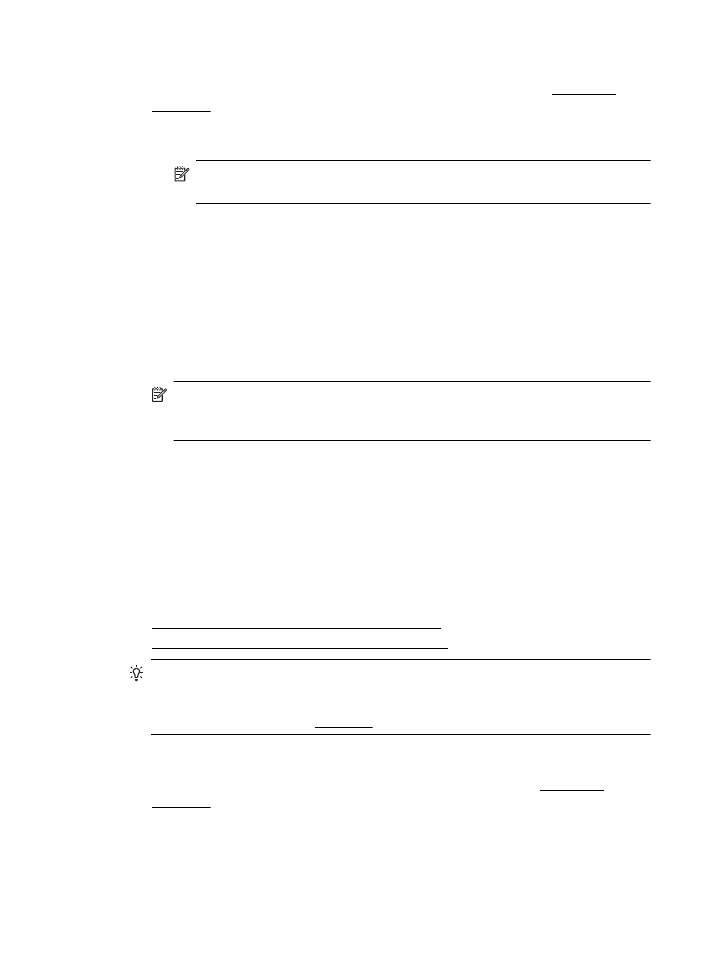
Imprimarea fotografiilor pe hârtie foto (Windows)
1. Încărcaţi hârtie în tavă. Pentru informaţii suplimentare, consultaţi Încărcarea
suportului.
2. În meniul Fişier al aplicaţiei, faceţi clic pe Imprimare.
3. Asiguraţi-vă că imprimanta pe care doriţi să o utilizaţi este selectată.
Imprimarea fotografiilor
35
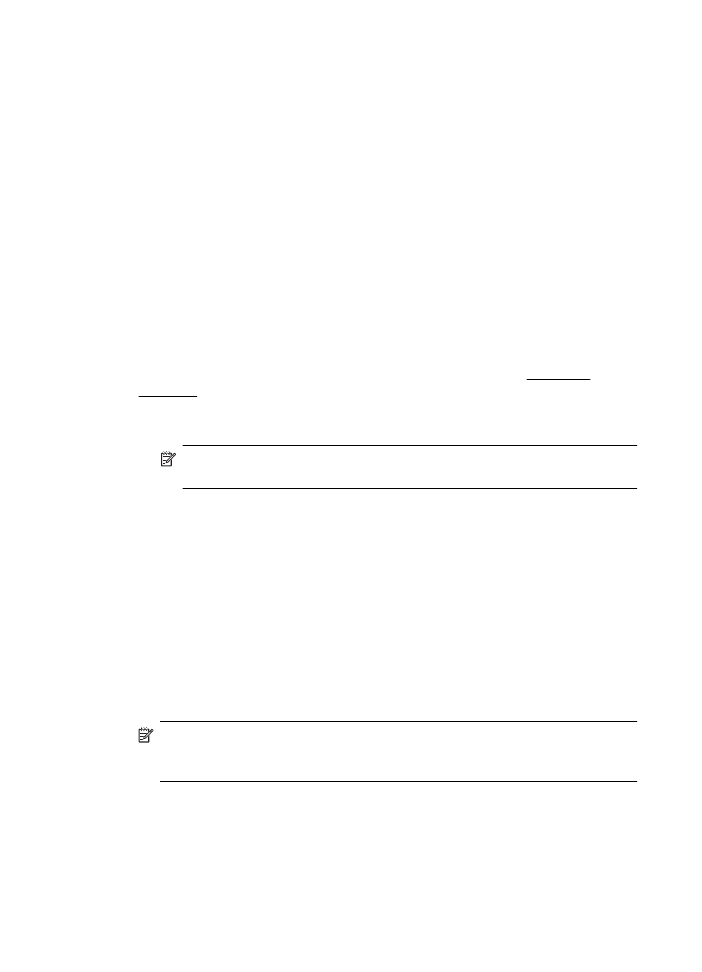
4. Pentru a schimba setările, faceţi clic pe opţiunea care deschide caseta de dialog
Proprietăţi a imprimantei.
În funcţie de aplicaţia software utilizată, această opţiune poate avea o denumire de
tipul Proprietăţi, Opţiuni, Configurare imprimantă, Imprimantă sau Preferinţe.
5. În fila Hârtie/Calitate, selectaţi tipul de hârtie foto adecvat din meniul vertical
Suporturi de imprimare.
6. Faceţi clic pe Avansat, şi apoi selectaţi Optimă sau DPI maxim din meniul vertical
Calitate imprimare.
7. Pentru a imprima fotografia alb-negru, faceţi clic pe meniul vertical Tonuri de gri şi
apoi selectaţi următoarea opţiune:
Tonuri de gri de calitate superioară: foloseşte toate culorile disponibile pentru a
imprima fotografiile în nuanţe de gri. Acest lucru creează umbre blânde şi naturale
de gri.
8. Faceţi clic pe OK şi apoi faceţi clic pe Print (Imprimare) sau OK pentru a începe
imprimarea.